UniConverterの体験版を利用してみましたので、画像つきで解説します。
- Wondershare UniConverter16(ユニコンバーター)とは
- Wondershare UniConverter16(ユニコンバーター)のセール
- Wondershare UniConverter16(ユニコンバーター)の無料版の制限
- Wondershare UniConverter16はwindows版だけではなくmac版もある?
- Wondershare UniConverter16(ユニコンバーター)の使い方
- Wondershare UniConverter16(ユニコンバーター)の安全性!ダウンロード機能は使えない!?
- 悪い評判は!?Wondershare UniConverter16(ユニコンバーター)の口コミ
Wondershare UniConverter16(ユニコンバーター)とは
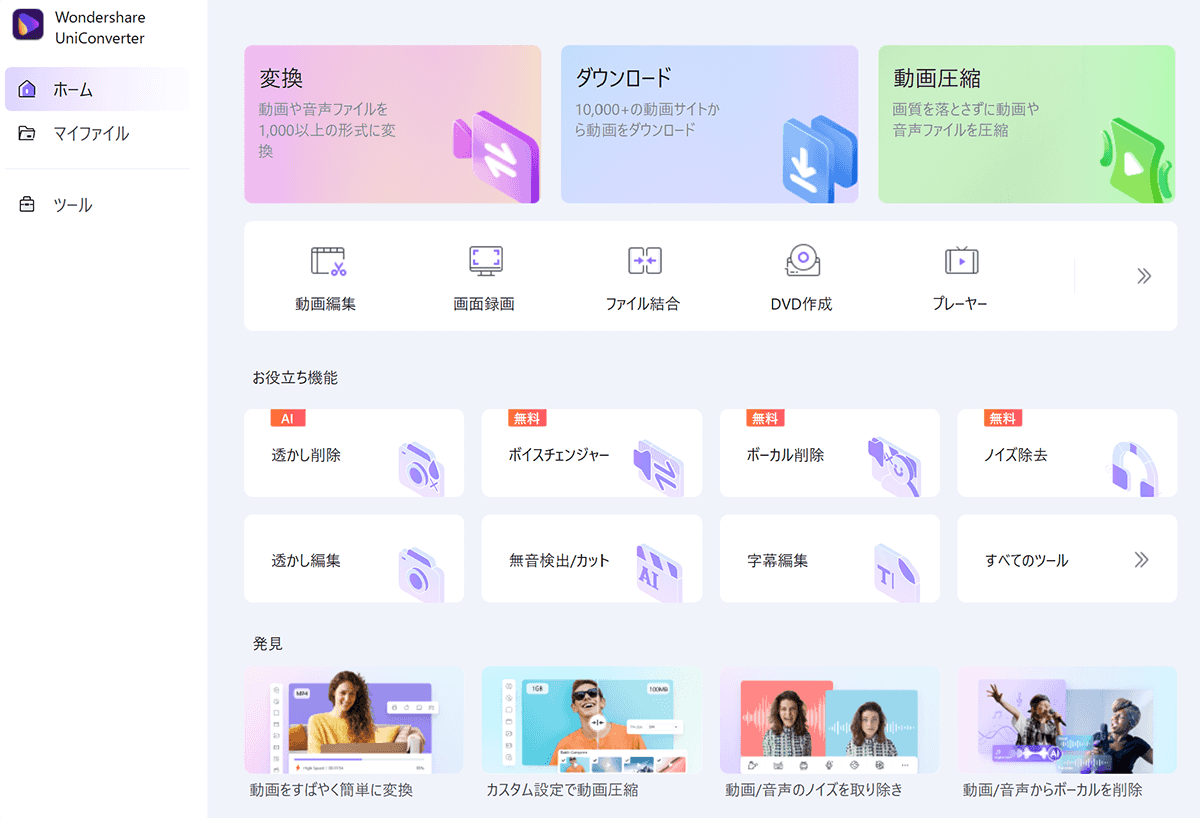
非常に多機能です。動画圧縮をはじめ、動画・音声変換、動画ダウンロード、動画編集、画面録画、ファイル結合、ビデオプレーヤー、DVD・CD作成、AI自動処理とあります。
圧縮は一括圧縮に対応しています。無料体験版があるので気になる人は試してみるとよいでしょう。
Wondershare UniConverter(ユニコンバーター)
Wondershare UniConverter16(ユニコンバーター)のインストール
カスタムインストールではないため、Exeファイルをクリックすると、簡単にインストールが完了します。
Wondershare UniConverter(ユニコンバーター)
Wondershare UniConverter16(ユニコンバーター)のセール
ユニコンバーターはブラックフライデーなどにセールを行うようです。
Wondershare UniConverter(ユニコンバーター)
UniConverter(ユニコンバーター)は買い切り?メジャーアップデートとマイナーアップデートの違い
本製品を永続的にご利用頂けます。マイナーアップデートは無料です。(例 ver12.00~12.99 迄 無料)
https://uniconverter.wondershare.jp/store/windows-individuals.html
・ナンバリングの主要な桁が変わる大型メジャーアップデート(例 ver12.00⇒13.00 等)が行われ、新バージョンをお使いになりたい場合は、新バージョンに対応する永続ライセンスが必要です。
・ご購入頂いた型番の永続ライセンスは新バージョンが出ても引き続き永続的にお使い頂けます。(例 バージョン13が出てもバージョン12はそのままお使いいただけます。)
次のナンバリングにいかなければ買い切りです。
ソフトウェアは常に改善のコストが必要なため、この点はしょうがない気がします。
Wondershare UniConverter(ユニコンバーター)
法人も買い切り!?
法人も買い切りプランもあります。法人のタブをみてみてください。サブスクと買い切りの2つがありますが、そんなに高くないため買い切りの方がよいでしょう。
Wondershare UniConverter(ユニコンバーター)
Wondershare UniConverter16(ユニコンバーター)の無料版の制限
有料版と無料版の違い
①形式変換: 長さの制限(元ファイルの1/3);一括変換不可;高速変換不可
②DVD作成: 体験不可
③Web動画ダウンロード: ファイル数の制限(最大5つのファイル)
④録画: 時間の制限(1分間)
⑤ファイル転送: ファイル数の制限(最大5つのファイル)
⑥ビデオメタデータの自動修正と編集
⑦GIF作成:体験不可
⑨無償サポート&アップグレード: 利用不可
https://support.wondershare.jp/windows-vcu-faq/free-try.html
あと、上記に書いてありませんでしたが、圧縮は変換後の動画に透かしが入りましたよ。
Wondershare UniConverter(ユニコンバーター)
Wondershare UniConverter16はwindows版だけではなくmac版もある?
UniConverter16はwindows版だけではなくmac版もあります。
Wondershare UniConverter(ユニコンバーター)
Wondershare UniConverter16(ユニコンバーター)の使い方
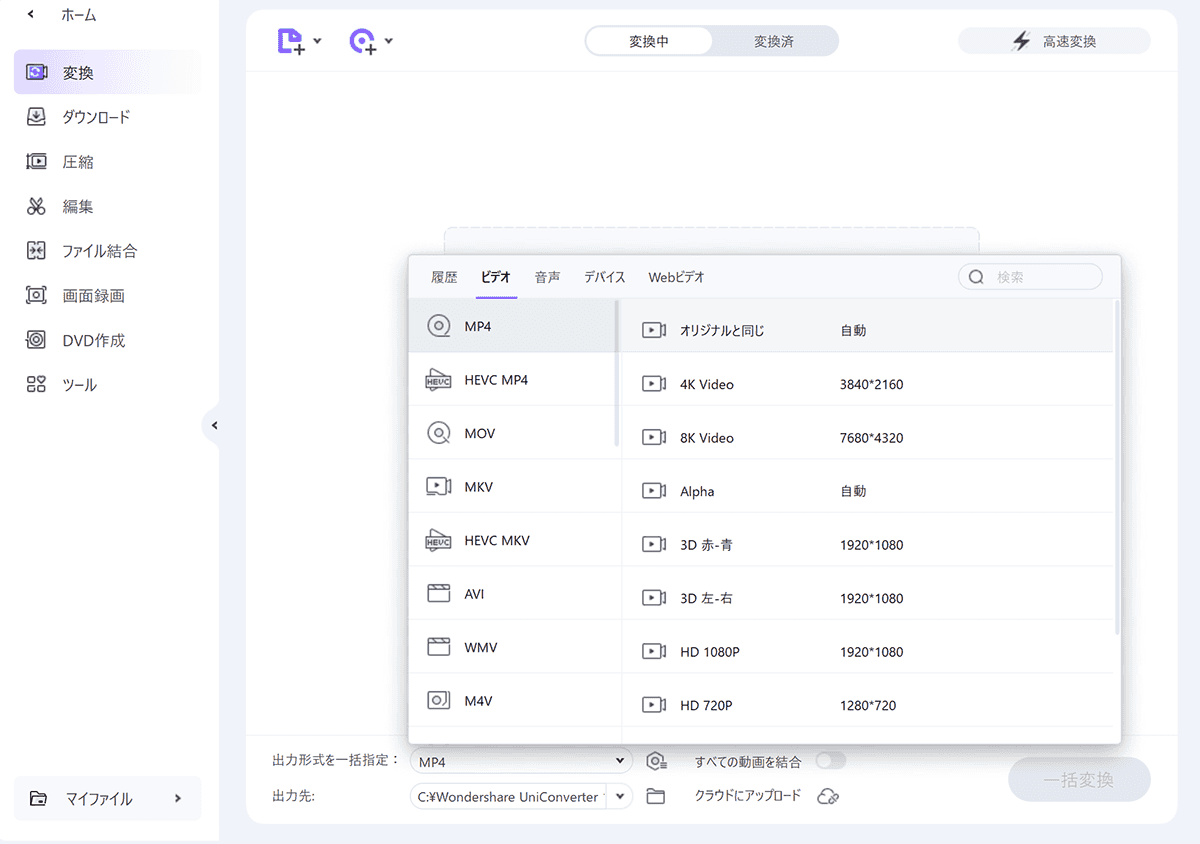
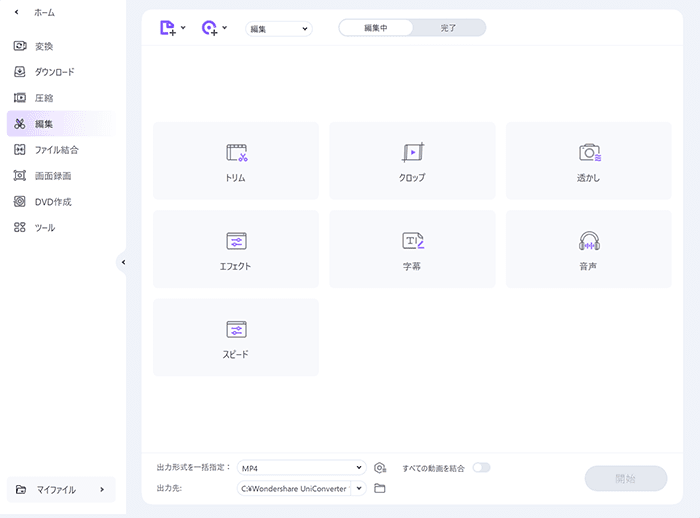
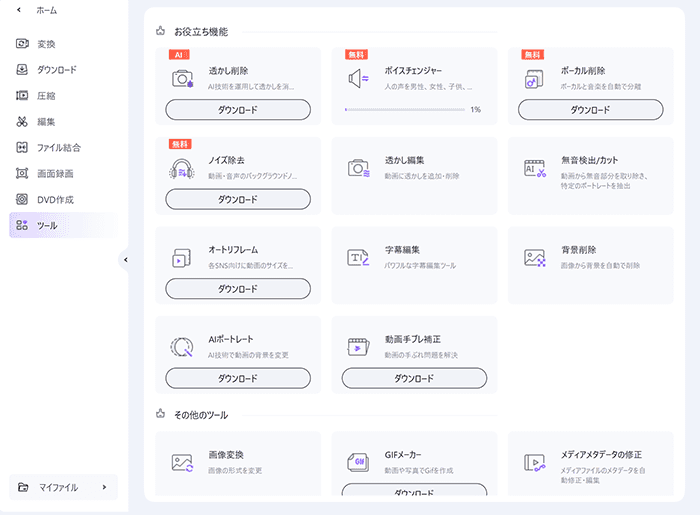
圧縮の使い方
動画のとおりです。
Wondershare UniConverter16(ユニコンバーター)の安全性!ダウンロード機能は使えない!?
Wondershareさんのソフトはいろいろとインストールしましたが、得に害がでたことはありませんね。クラウド型でなくインストール型なのでより安全でしょう。プログラムも書くので、それほど疎い方ではありません。
Wondershare UniConverter(ユニコンバーター)
インストール型の場合、一応ESET Internet SecurityやZERO スーパーセキュリティなどのセキュリティソフトを入れて変な通信をしないかを監視させましょう。変な通信をしたら拾うはずです。セキュリティソフトのおすすめはこちら!
危険性があるとすれば、ダウンロード機能ですね…。日本の法令の違法性やYouTubeの利用規約などをみると現在は使えない機能ですね。むしろ削ってくれてもいい機能ですね。使わないようにしましょう。映画見放題サービスはもちろん公式のダウンロード機能を使いましょう。自分で撮影した動画を自分のサイトからダウンロードするような無意味な使い方しか使い方が思いつきません。。
そんなこともありユニコンバーターの導入は見送りデモクリエイターを買いました。デモクリエイターはPC画面収録機能のほかボイスチェンジャーもありますよ。公式の体験版をダウンロードしましょう。
DemoCreator画面録画ソフトはBandicamやデモクリエイターがあります。
もしも圧縮ソフトをメインで使いたいのなら、圧縮ソフトはほかに動画圧縮のプロという選択肢があります。
詳しくはこちらの記事をみてください。
ただこれだけ多機能なソフトはあまりないかもしれませんので、上記を考慮の上で使うならありかもしれません。
Wondershare UniConverter(ユニコンバーター)
悪い評判は!?Wondershare UniConverter16(ユニコンバーター)の口コミ
いろいろな機能があるため、SNSの口コミや実際に使った感想を機能別にみていきましょう。
UniConverterのボイスチェンジャーの評価・レビュー
個人的に1番気に入ったポイントができました。
ボイスチェンジャーが一括変換できるのです(ただし、なぜかWindows版のみ…)。
ボイスチェンジャーは1つ1つ適用していくのが意外と面倒なので、そのような機能を探していたのです。
Wondershare UniConverter(ユニコンバーター)
詳細はこちらの記事にゆずります。
UniConverterのDVD変換の口コミ
ところでUniConverterは凄いよ。DVDを変換する前に修復もしてくれる。
— Sachiと晴男@タラチネーゼ (@junhaha64) September 18, 2022
他のコンバーターでダメだったDVDのデータも復活しました。
個人的にはDVD変換は使っていませんが、口コミがよさそうでした。
Wondershare UniConverter(ユニコンバーター)
UniConverterの圧縮の評判
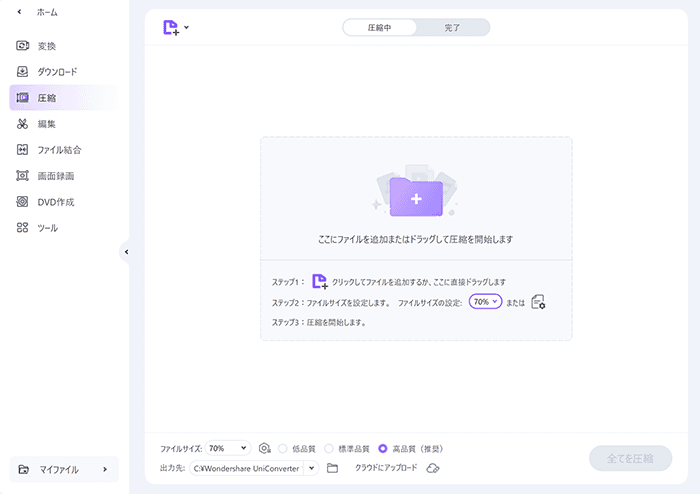
圧縮は試したところ75%の削減に成功しました。動画が綺麗か否かは意見がわかれるかもしれませんので、自分で体験版をダウンロードして確かめてみるとよいでしょう。
Wondershare UniConverter(ユニコンバーター)
UniConverterの画面録画のレビュー
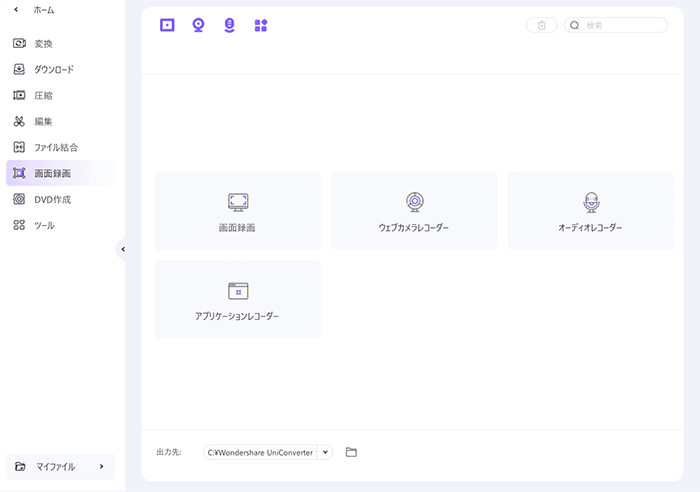
画面録画は60fpsです。
ワンダーシェアはPC画面録画の機能をのっけたソフトを3つもだしています。
- 映像編集ソフトFilmora(フィモーラ) 60fps
- コンバーターUniConverter(ユニコンバーター) 60fps
- 画面録画ソフトDemoCreator(デモクリエイター) 120fps
デモクリエイターは120fpsなので画面録画のメインを使いたい人は、デモクリエイターですね。個人的には画面録画をメインに使いたかったため、デモクリエイターを買ってPC画面の録画をしています。
フィモーラの紹介はこちらの記事です。
多機能性重視の人、変換を中心で使うならいいのはないでしょうか。
Wondershare UniConverter(ユニコンバーター)
UniConverter以外の選択肢
圧縮だけなら動画圧縮のプロの方が評判がよさそうです。ただ、動画圧縮のプロは体験版がありません。だから、UniConverterの体験版を試したのち、動画圧縮のプロという順番でもいいかもしれません。
- いろいろ機能がほしいならUniConverter
- 圧縮以外何もいらんなら動画圧縮のプロ
という感じでしょうか。
詳しくはこちらの記事をみてください。
Wondershare UniConverter(ユニコンバーター)
個人的に動画の圧縮がしたかったです。MP4で書き出したのでしたが、思ったより容量が大きかっため圧縮ソフトを試す機会になりました。配布する予定だったため、低容量にしかったのです。
ブログの画像も圧縮や減色していますし、動画の圧縮ソフトを導入する必要性を探しました。
画面録画ソフトはデモクリエイターという選択肢があります。
参考になれば幸いです。


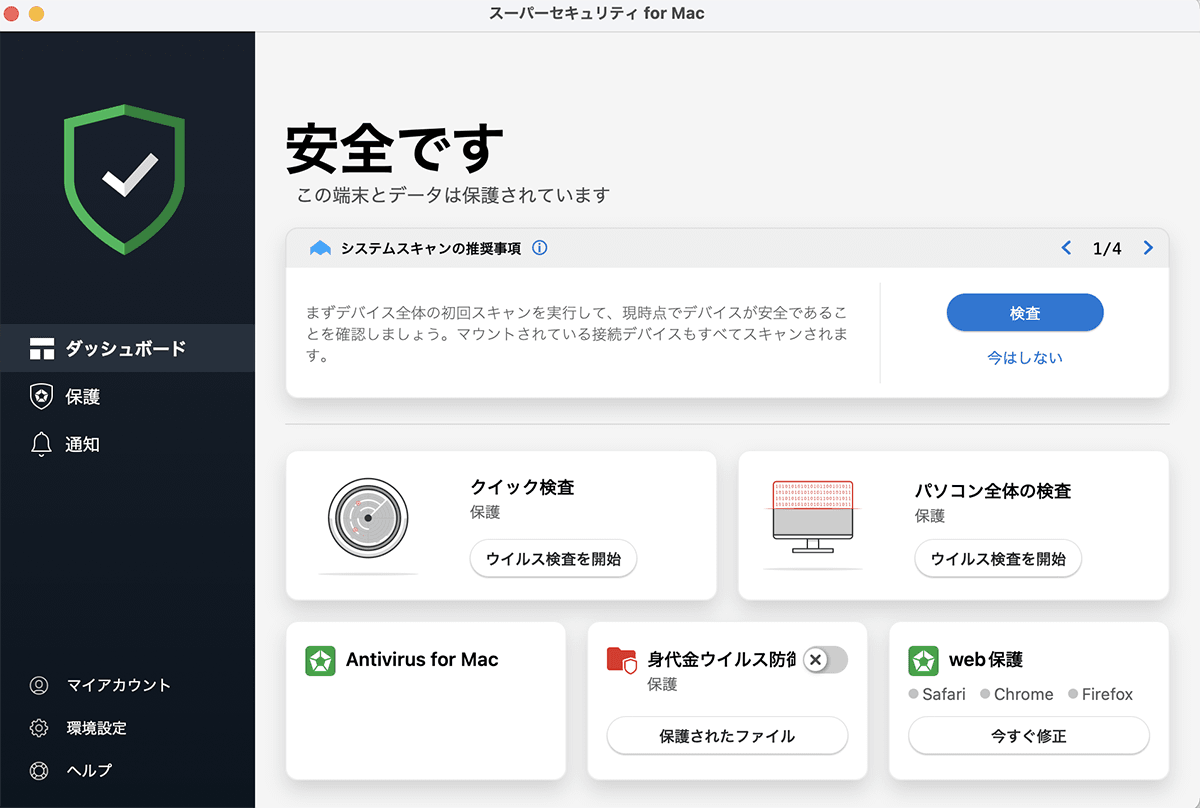


コメント